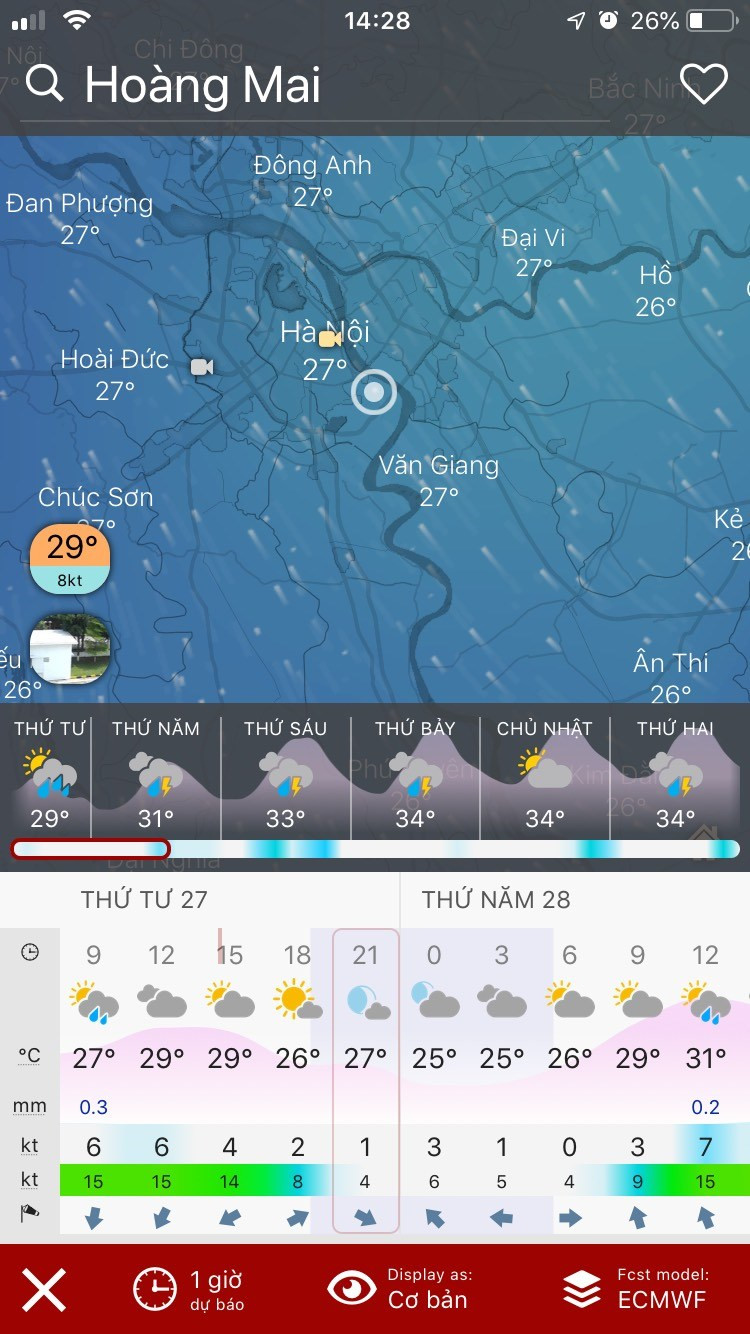Hướng Dẫn Tạo Tài Khoản iCloud Trên Máy Tính Nhanh Chóng
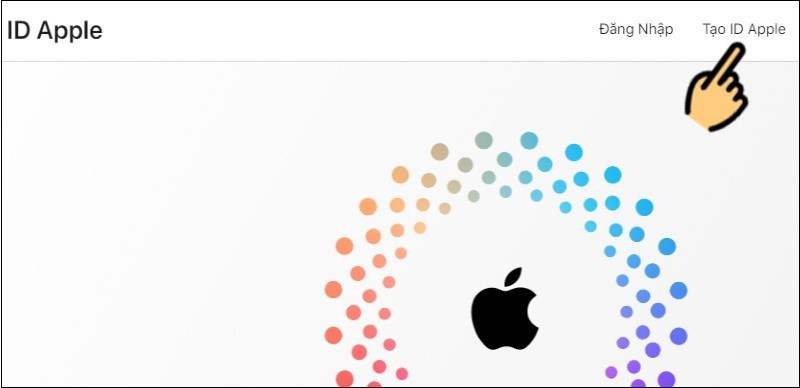
Bạn muốn tải ứng dụng, game, nhạc chuông từ App Store hay lưu trữ dữ liệu an toàn trên iCloud nhưng chưa có tài khoản Apple ID? Đừng lo, bài viết này sẽ hướng dẫn bạn cách tạo tài khoản iCloud trên máy tính Windows, macOS một cách chi tiết và dễ hiểu nhất!
-800×450-1.jpg)
Hình ảnh minh họa tạo tài khoản Apple ID trên máy tính
Tại Sao Nên Tạo Tài Khoản iCloud?
Việc sở hữu một tài khoản iCloud mang lại rất nhiều lợi ích, không chỉ cho người dùng iPhone, iPad mà còn cả trên máy tính. Bạn có thể:
- Đồng bộ dữ liệu giữa các thiết bị Apple.
- Lưu trữ ảnh, video, tài liệu an toàn trên đám mây.
- Sử dụng các dịch vụ của Apple như App Store, Apple Music, iCloud Drive,…
- Tạo tài khoản ngay trên máy tính Windows hoặc macOS mà không cần thiết bị Apple.
- Truy cập và quản lý dữ liệu iCloud từ bất kỳ đâu.
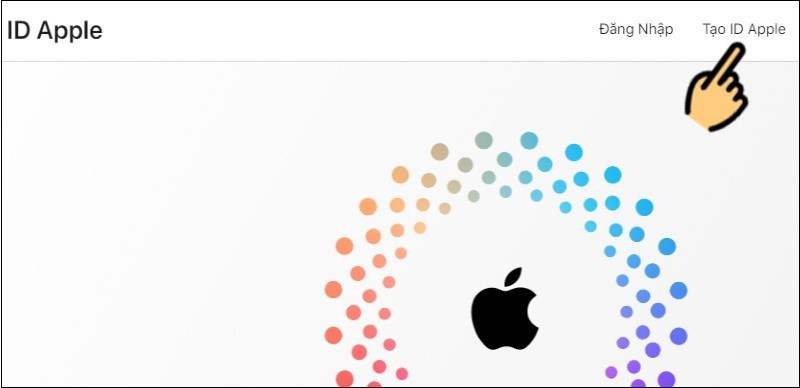 Giao diện đăng ký Apple ID
Giao diện đăng ký Apple ID
Hướng Dẫn Tạo Tài Khoản iCloud Trên Máy Tính
Dưới đây là hướng dẫn chi tiết cách tạo tài khoản iCloud, hay còn gọi là Apple ID, trên máy tính:
1. Các Bước Thực Hiện Nhanh
- Truy cập website: appleid.apple.com.
- Click vào “Tạo ID Apple của bạn”.
- Điền đầy đủ thông tin cá nhân (họ tên, ngày sinh, quốc gia, email, mật khẩu, số điện thoại).
- Chọn phương thức xác minh (tin nhắn hoặc cuộc gọi).
- Nhập mã xác minh được gửi về email hoặc số điện thoại.
- Hoàn tất quá trình đăng ký.
2. Hướng Dẫn Chi Tiết
Bước 1: Mở trình duyệt web trên máy tính và truy cập trang web chính thức của Apple ID: appleid.apple.com. Nhấn vào “Tạo ID Apple của bạn”.
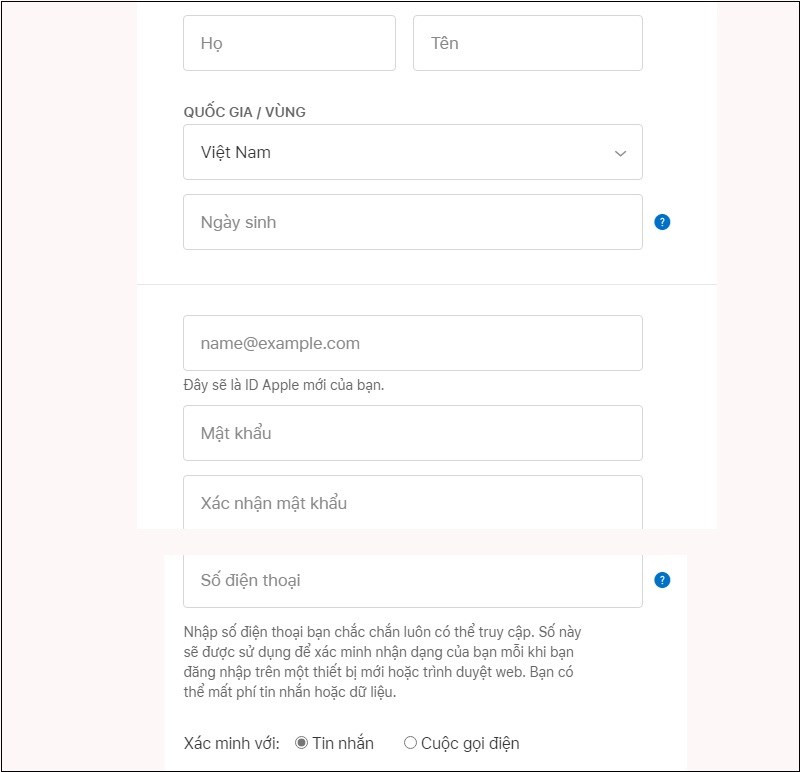 Điền thông tin cá nhân
Điền thông tin cá nhân
Bước 2: Điền đầy đủ thông tin cá nhân theo yêu cầu, bao gồm: Họ và tên, Quốc gia/Khu vực, Ngày sinh, Email, Mật khẩu (phải đảm bảo đủ mạnh), Xác nhận mật khẩu, Số điện thoại. Lưu ý chọn quốc gia/khu vực chính xác để sử dụng App Store phù hợp.
Bước 3: Chọn hai câu hỏi bảo mật và điền câu trả lời tương ứng. Đây là bước quan trọng giúp bạn khôi phục tài khoản nếu quên mật khẩu.
Bước 4: Tick vào các tùy chọn nhận thông báo từ Apple nếu muốn. Nhập mã Captcha để xác nhận bạn không phải là robot. Sau đó, nhấn “Tiếp tục”.
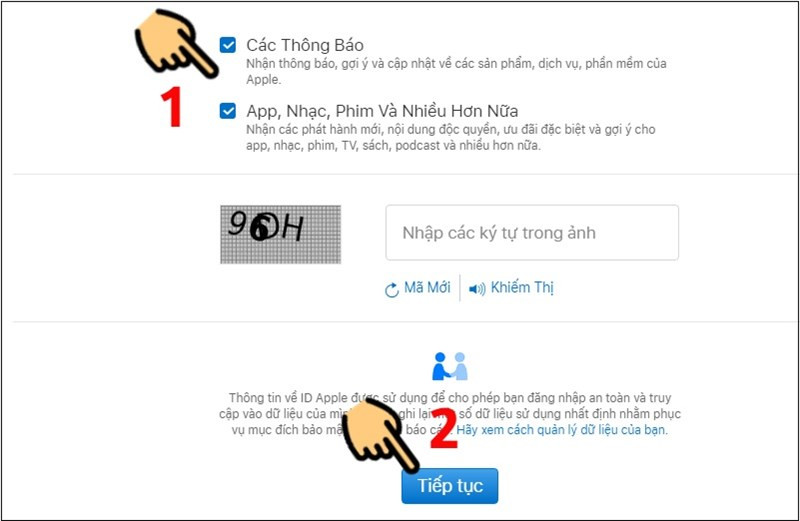 Nhập mã Captcha và tiếp tục
Nhập mã Captcha và tiếp tục
Bước 5: Apple sẽ gửi mã xác minh đến email hoặc số điện thoại bạn đã đăng ký.
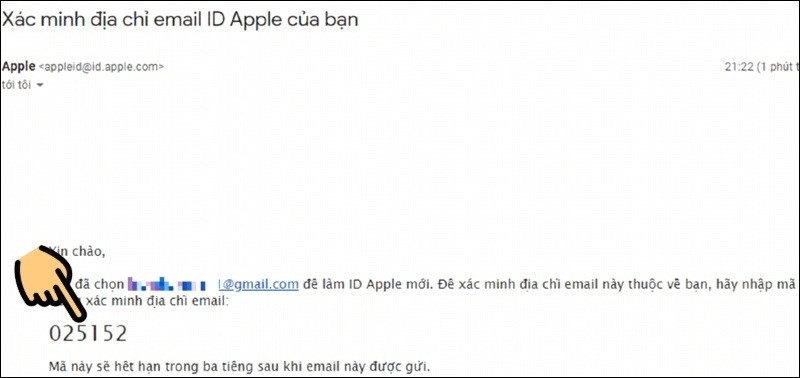 Nhập mã xác minh
Nhập mã xác minh
Bước 6: Nhập mã xác minh vào ô tương ứng và nhấn “Tiếp tục”.
-800×458-1.jpg)
Nhập mã xác minh và hoàn tất đăng ký
Vậy là bạn đã hoàn tất việc tạo tài khoản iCloud trên máy tính. Giờ đây, bạn có thể sử dụng tài khoản này để đăng nhập vào các dịch vụ của Apple trên mọi thiết bị. Hãy khám phá thế giới ứng dụng, âm nhạc, và nhiều tiện ích khác từ Apple ngay hôm nay!
Kết Luận
Việc tạo tài khoản iCloud trên máy tính rất đơn giản và nhanh chóng. Hy vọng bài viết này đã giúp bạn dễ dàng thực hiện các bước đăng ký. Nếu bạn gặp bất kỳ khó khăn nào, hãy để lại bình luận bên dưới, chúng tôi sẽ hỗ trợ bạn!